
Hogyan használja a kezelési útmutatót (Ezt az útmutatót)
A felső oldal (kezdőlap) felépítése
A kezelési útmutató felső lapján (kezdőlapján) három különböző módon kereshet információkat.
Keresés funkció alapján
Információkat kereshet a nyomtatásról és az alkalmazás funkcióiról az érintőképernyőn megjelenített gombok segítségével.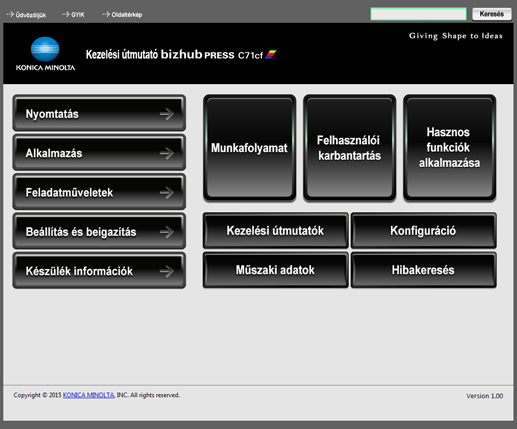
Nyomja meg a kívánt lap gombját, így megjelenít egy áttekintést a képernyő jobb oldalán.
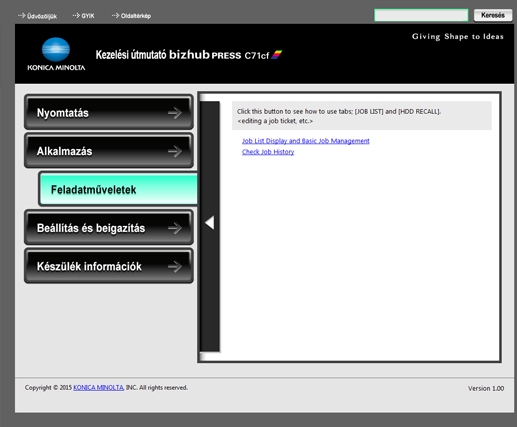
Keresés cél alapján
Kereshet információt cél alapján, például egy klasszikus munkafolyamatot, hogyan tartsa karban a készüléket vagy hogyan egyszerűsítse a munkafolyamatot.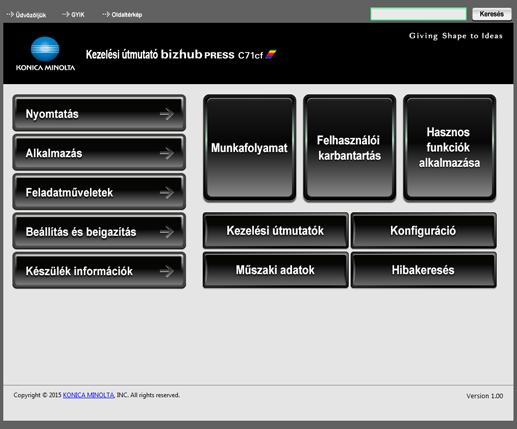
Keresés készülék kezelés alapján
Kereshet információt az alapján, hogy hogyan kezeli a készüléket, például egyes alkotóelemek nevét és funkcióját vagy problémák megoldását.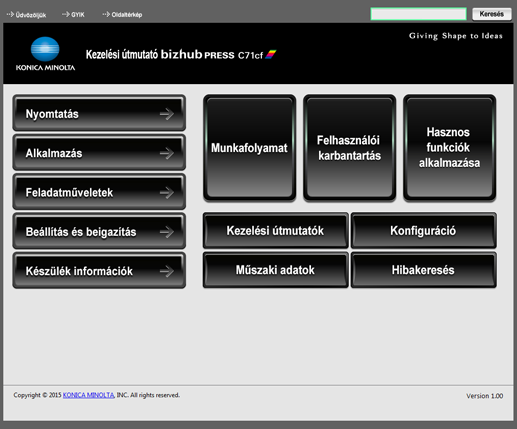
Részletes keresés a Keresés funkcióval
A képernyő felső részén található keresőmező segítségével végezhet kereséseket a használati útmutatóban. Írjon be egy kulcsszót a keresőmezőbe és nyomja meg a [Keresés] gombot.
Egynél több kulcsszó megadásához használjon szóközt elválasztónak. Keresési eredmények leszűkülnek azokra a találatokra, amelyek az összes beírt kulcsszót tartalmazzák.
Sz. | Leírás |
|---|---|
1 | Még tovább szűkítheti a keresést a jelölőnégyzetek kiválasztásával, majd az [Apply] gomb megnyomásával. |
Hogyan használja a tartalomjegyzéket
Amikor egy oldalt megjelenít, a tartalomjegyzék a képernyő bal oldalán található meg. A tartalomjegyzék fastruktúra nézettel jelenik meg.
Kattintson a [+] gombra a tartalomjegyzékben a könyvtár megnyitásához és a [-] jelre a bezárásához.
Minden könyvtár kezeléséhez kattintson az [Összes bezárása] vagy az [Összes megnyitás] gombokra.
Egy lap megnyitásához új ablakban kattintson a [Új megnyitása] gombra.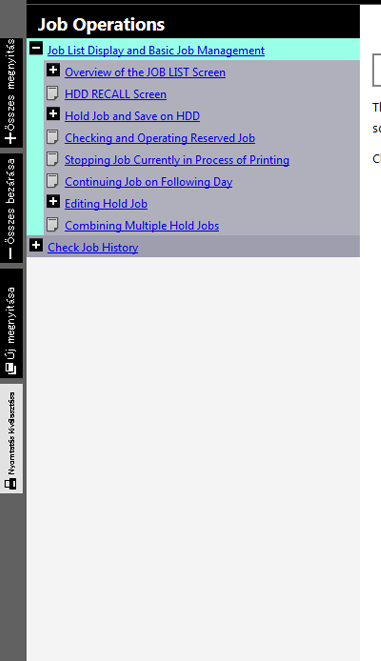
Hogyan használja az oldaltérképet
Az oldaltérkép megjelenítésekor a felső oldalon gombok listája (kategóriák nevei) jelennek meg. Egy gombra kattintva az oldal az adott kategóriára ugrik.
Kattintson a [ ] gombra a megfelelő kategória nevétől jobbra a kategória átmozgatásához a jelenlegi kategória alá. Kattintson a [
] gombra a megfelelő kategória nevétől jobbra a kategória átmozgatásához a jelenlegi kategória alá. Kattintson a [ ] gombra a megfelelő kategória nevétől jobbra a kategória átmozgatásához a jelenlegi kategória fölé.
] gombra a megfelelő kategória nevétől jobbra a kategória átmozgatásához a jelenlegi kategória fölé.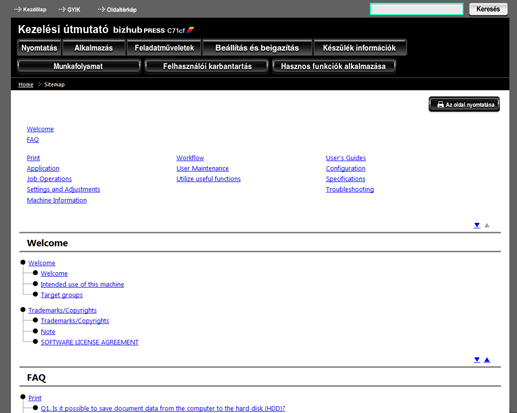
A kezelési útmutató nyomtatása
 Egy kijelölt oldal kinyomtatása
Egy kijelölt oldal kinyomtatása
Kattintson a [Nyomtatás kiválasztása] gombra tartalomjegyzék bal oldalán a jelölőnégyzetek megjelenítéséhez a tartalomjegyzékben.
Jelölje ki a választott oldalak jelölőnégyzeteit és kattintson a [Nyomtatás] gombra az összes kijelölt oldal nyomtatásához.
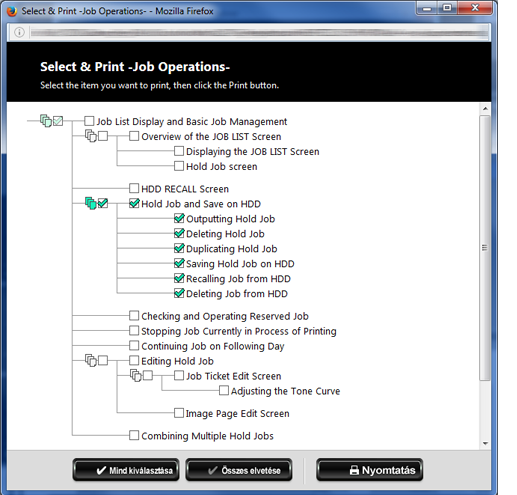
Egyes esetekben a [Nyomtatás kiválasztása] lap megjelenítése hosszabb időt vesz igénybe. Ebben az esetben az ablak tartalmának ellenőrzése után kattintson az [OK] gombra és várjon míg a lap betölt.
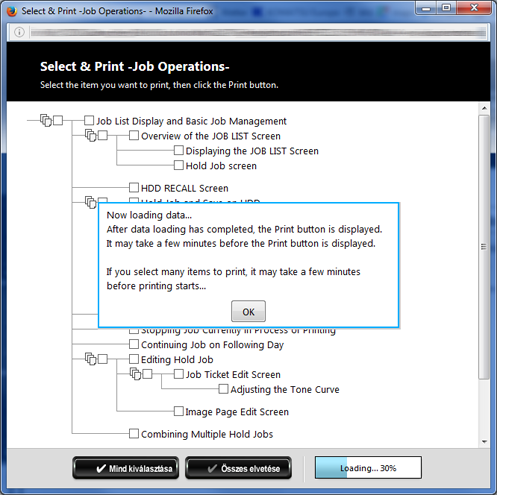
 Egy megjelenített oldal kinyomtatása
Egy megjelenített oldal kinyomtatása
Kattintson a [Az oldal nyomtatása] gombra a képernyő jobb felső felében a megjelenített oldal nyomtatásához.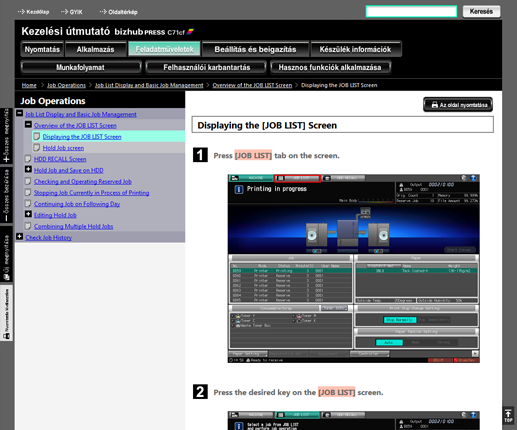
Visszatérés a lap tetejére
Kattintson a [TOP] gombra az ablak jobb alsó sarkában a megjelenített lap tetejére ugráshoz.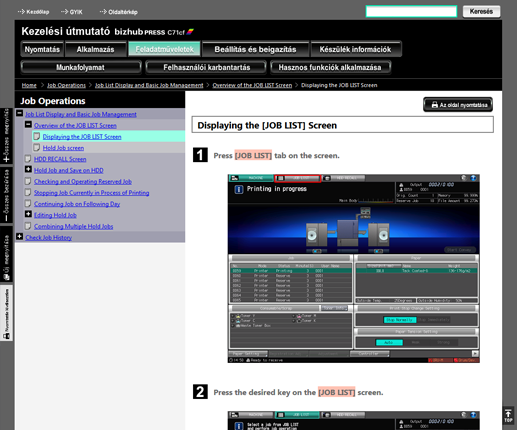
A kezelési útmutató használata előtt
Olvassa el a következő óvintézkedéseket a kezelési útmutató használata előtt.
A kezelési útmutató által támogatott operációs rendszereket és webböngésző verziókat lásd gyors útmutatóban. A kezelési útmutató megbízható használata érdekében az operációs rendszer által támogatott legújabb böngésző alkalmazását ajánljuk.
A kezelési útmutató nyomtatásához kattintson a [Az oldal nyomtatása] vagy a [Nyomtatás kiválasztása] billentyűkre, amelyek a használati útmutató ablakban találhatóak. Ha a böngésző nyomtatási menüjét használja a kezelési útmutató nyomtatásához a helyes nyomtatás nem garantált.
A kezelési útmutató nyomtatása közben hiba történhet amennyiben nagyobb mennyiségű nyomathordozó nyomtatása zajlik egyszerre.
A kinyomtatott használati útmutató megjelenése nem minden esetben egyezik meg az ablakkal megjelenítettel. A nyomtatott lapra hatással lehet a böngésző verziója is.
Ha a böngészője nagyító vagy kicsinyítő funkcióját alkalmazza a kezelési útmutató elrendezése megváltozhat vagy egyes része kívül eshetnek a képernyőn.
